
mac查看系统配置文件,如何查看与修改
时间:2024-11-08 来源:网络 人气:
Mac系统配置文件详解:如何查看与修改
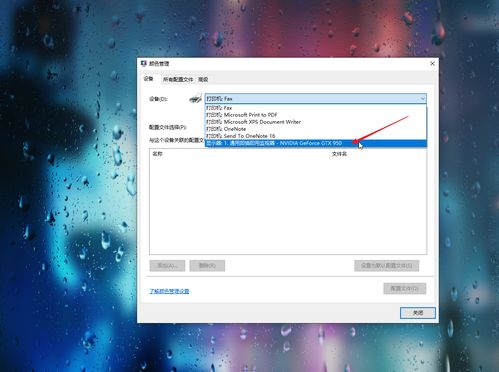
随着Mac操作系统的普及,越来越多的用户开始关注如何管理和优化自己的Mac电脑。系统配置文件是Mac操作系统中的一个重要组成部分,它包含了用户个性化设置、环境变量、别名等信息。本文将详细介绍如何在Mac上查看和修改系统配置文件。
一、了解Mac系统配置文件
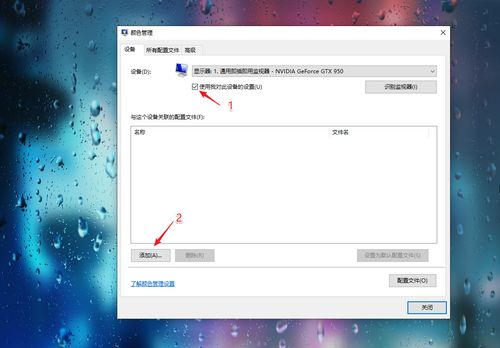
在Mac系统中,主要的配置文件包括以下几个:
.zshrc:这是zsh(Z Shell)的配置文件,用于配置新打开的shell,比如设置环境变量和别名。
.zprofile:在用户登录时执行,通常用于设置全局环境变量。
.zlogin:在用户登录时也会被执行,但使用较少。
二、查看Mac系统配置文件
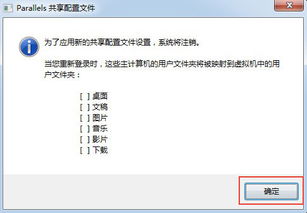
要查看Mac系统配置文件,可以通过以下步骤进行:
打开Finder,在左侧菜单中选择“前往”。
在弹出的菜单中选择“前往文件夹”。
输入路径“~”,然后点击“前往”。
在用户目录下找到并打开相应的配置文件。
例如,要查看.zshrc文件,可以直接双击打开。
三、修改Mac系统配置文件
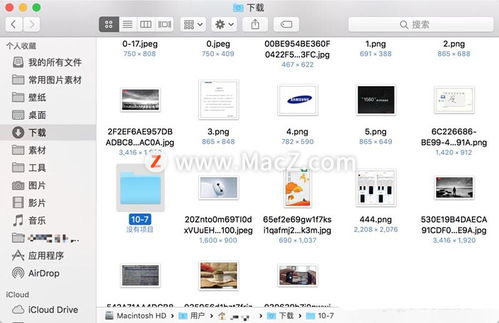
在查看完配置文件后,如果需要修改,可以按照以下步骤进行:
打开配置文件,使用文本编辑器进行编辑。
根据需要添加或修改配置内容。
保存并关闭文件。
修改配置文件后,可以通过以下方式使更改立即生效:
在终端中输入命令“source ~/.zshrc”。
重启Mac电脑。
四、使用终端查看配置文件
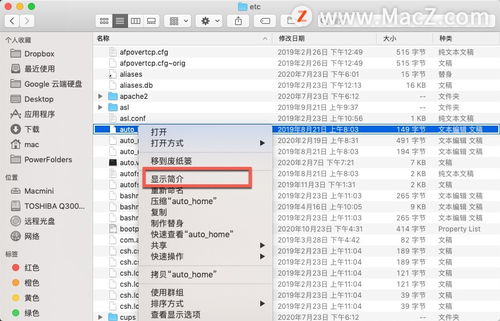
除了使用Finder查看配置文件外,还可以通过终端进行查看和修改。以下是在终端中查看和修改配置文件的步骤:
打开终端。
输入命令“open -e ~/.zshrc”来打开.zshrc文件。
在终端中输入命令“nano ~/.zshrc”来编辑.zshrc文件。
编辑完成后,按Ctrl+O保存文件,然后按Ctrl+X退出编辑器。
五、注意事项
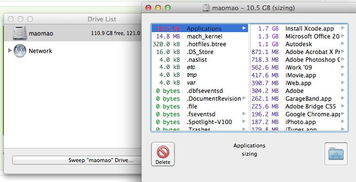
备份原始配置文件,以便在出现问题时恢复。
在修改配置文件之前,了解相关配置的作用和影响。
在修改配置文件后,确保通过正确的方式使更改生效。
相关推荐
教程资讯
教程资讯排行













